Warning
- 프라이빗 리포지토리에 대한 사용자의 액세스를 제거하면 해당 프라이빗 리포지토리의 모든 포크가 삭제됩니다. 프라이빗 리포지토리의 로컬 클론은 유지됩니다. 프라이빗 리포지토리에 대한 팀의 액세스가 취소되거나 프라이빗 리포지토리에 대한 액세스 권한이 있는 팀이 삭제되고 팀 멤버가 다른 팀을 통해 리포지토리에 액세스할 수 없는 경우 리포지토리의 프라이빗 포크가 삭제됩니다.
- LDAP 동기화를 사용하는 경우 리포지토리에서 사용자를 제거하면 액세스 권한을 잃게 되지만 해당 포크는 삭제되지 않습니다. 사용자가 3개월 이내에 원래 조직 리포지토리에 액세스 권한이 있는 팀에 추가되면 다음 동기화 시 포크에 대한 액세스 권한이 자동으로 복원됩니다.
- 리포지토리에 대한 액세스 권한이 손실된 사용자가 기밀 정보 또는 지적 재산을 삭제하도록 할 책임이 있습니다.
- 프라이빗 또는 내부 리포지토리에 대한 관리자 권한이 있는 사람은 해당 리포지토리의 포크를 허용하지 않을 수 있으며 조직 소유자는 조직의 모든 프라이빗 또는 내부 리포지토리의 포크를 허용하지 않을 수 있습니다. 자세한 내용은 조직에 대한 포크 정책 관리 및 리포지토리에 대한 포크 정책 관리을(를) 참조하세요.
-
GitHub의 오른쪽 위 모서리에서 프로필 사진을 선택하고 조직을 클릭합니다.
-
조직 이름을 클릭합니다.
-
조직 이름에서 Teams를 클릭합니다.

-
팀 이름을 클릭합니다.
-
제거할 사용자를 선택합니다.
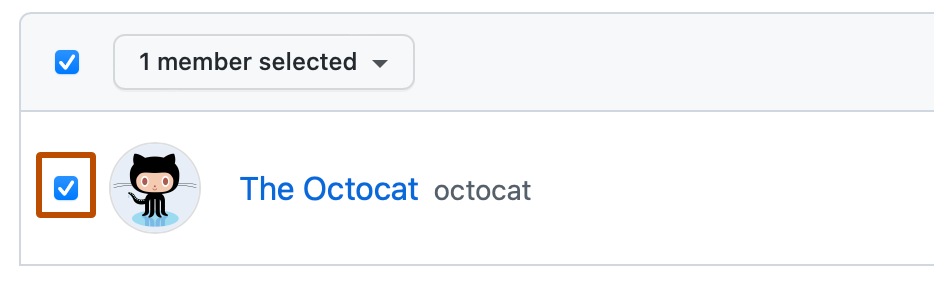
-
팀 구성원 목록 위에서 드롭다운 메뉴를 사용하여 팀에서 제거를 클릭합니다.
